2019-08-30 14:19:06来源:分享吧
photoshop cs6如何建立以及取消链接图层?相信不少玩家都不是很清楚吧,那么就由分享吧小编为大家带来建立以及取消链接图层方法介绍,希望能帮助到大家。
photoshop cs6操作流程:
我们先打开photoshop cs6软件,新建一个文档,大小自定颜色为白色,如图所示,
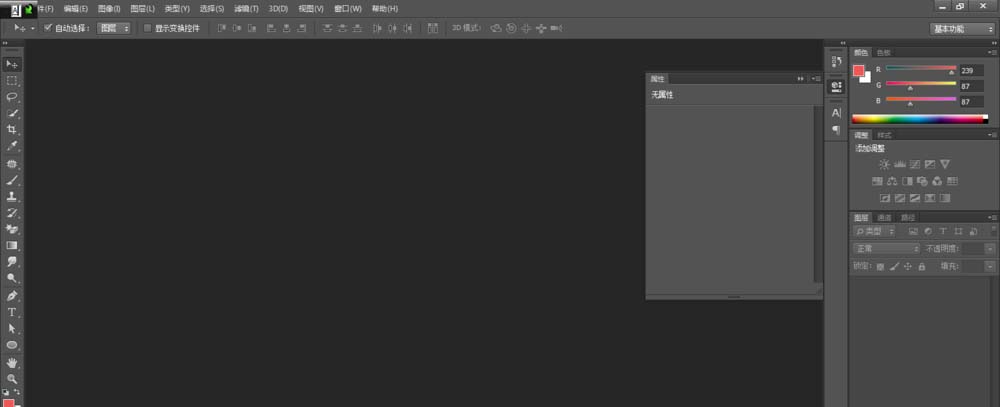
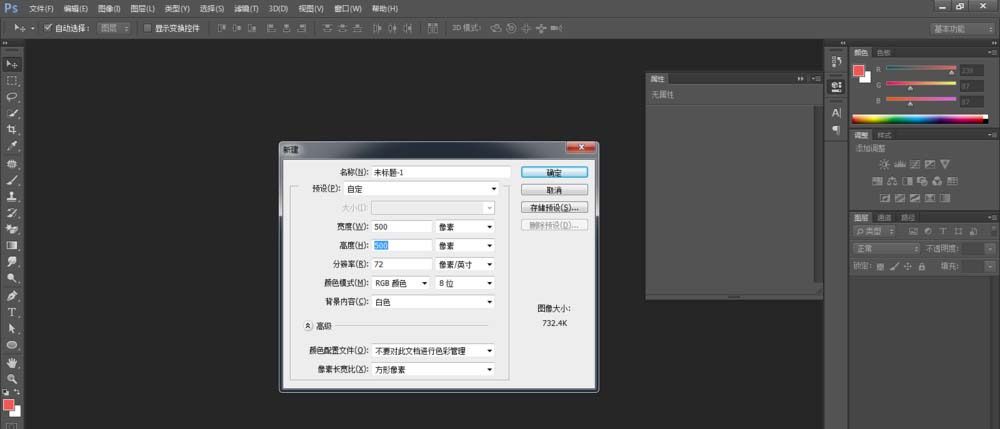
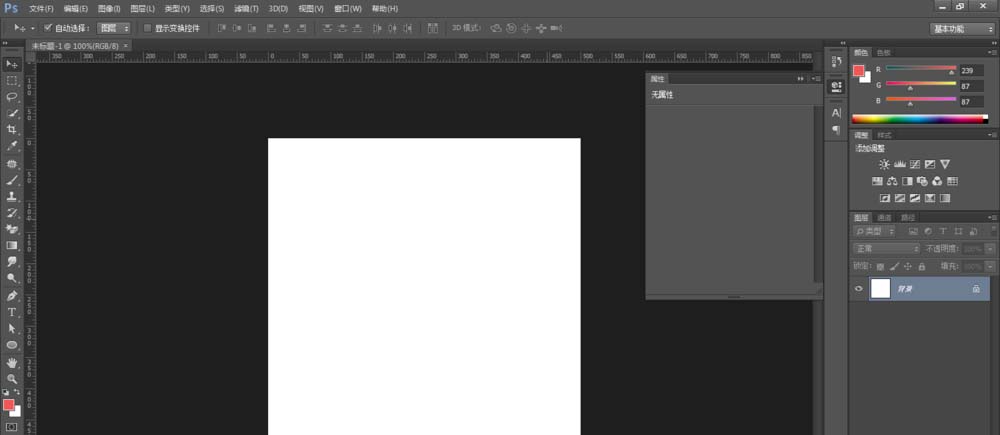
然后我们选中矩形工具,如图所示,在文档中任意画一个矩形,
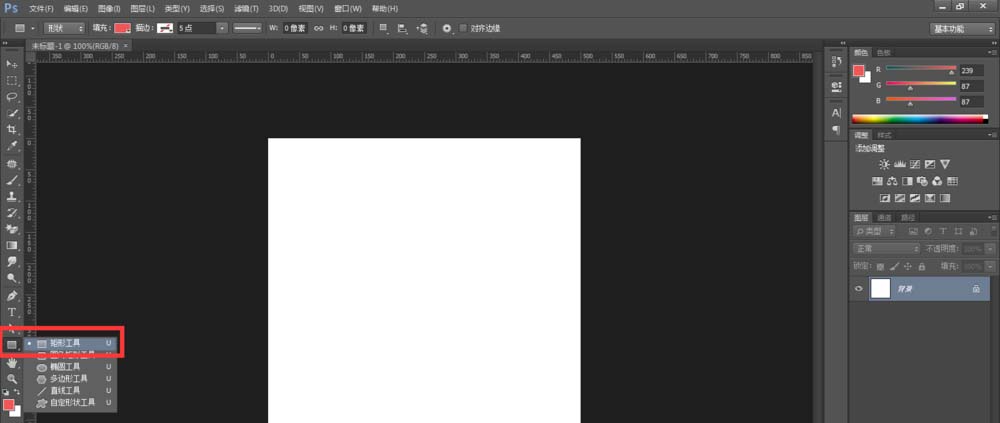
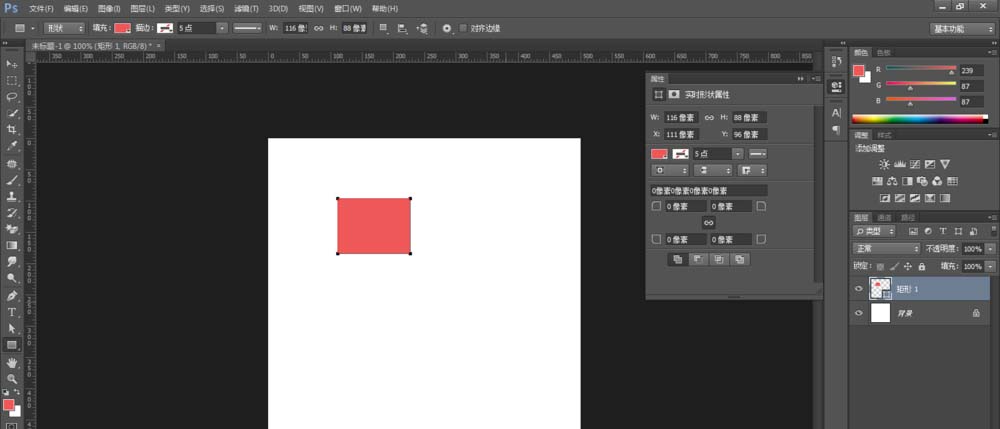
接着我们选中椭圆工具,如图所示,在文档中任意画一个椭圆,
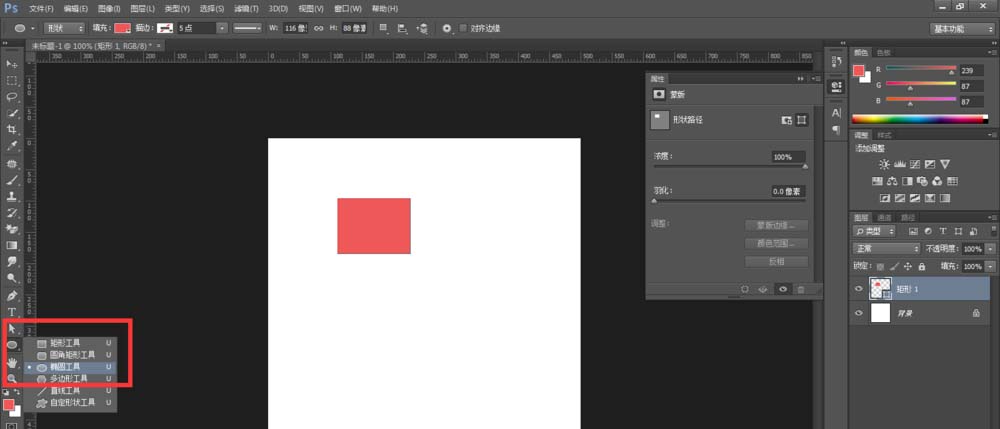
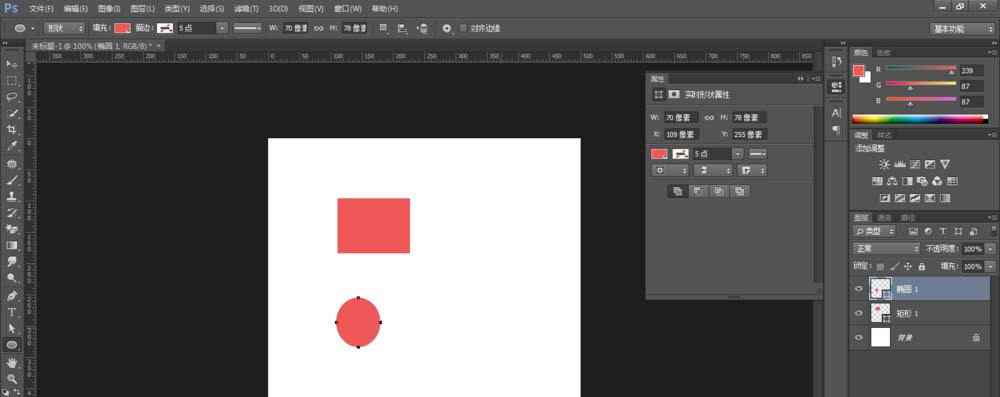
这时我们按shift键选中这两个图形的图层,如图所示, 发现已选中的图层呈现的是浅蓝色,如图所示,
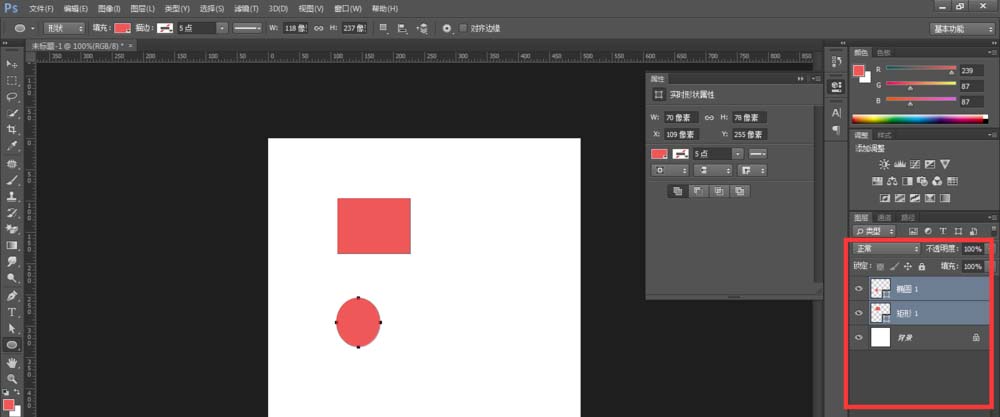
然后在这两个图层选中的状态下 按鼠标右键,选择链接图层 ,选择链接图层后 会发现这两个图层的右边有个锁链的 如图所示,
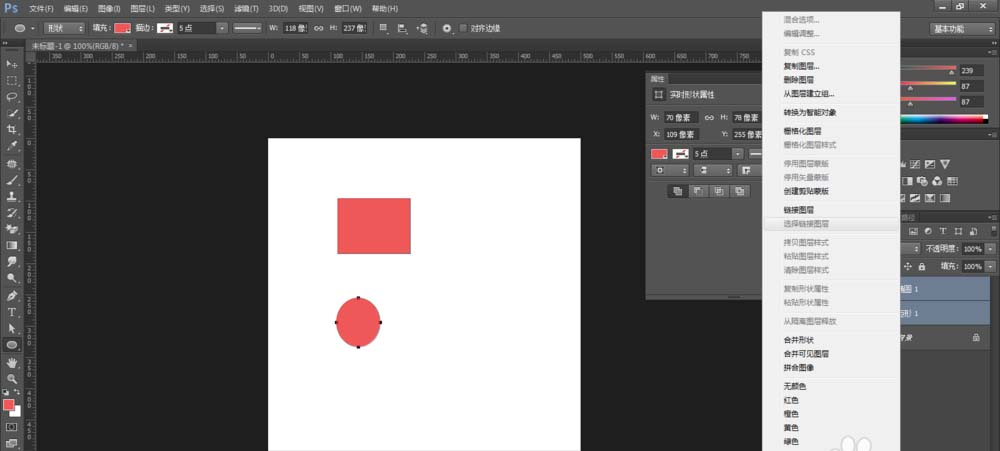
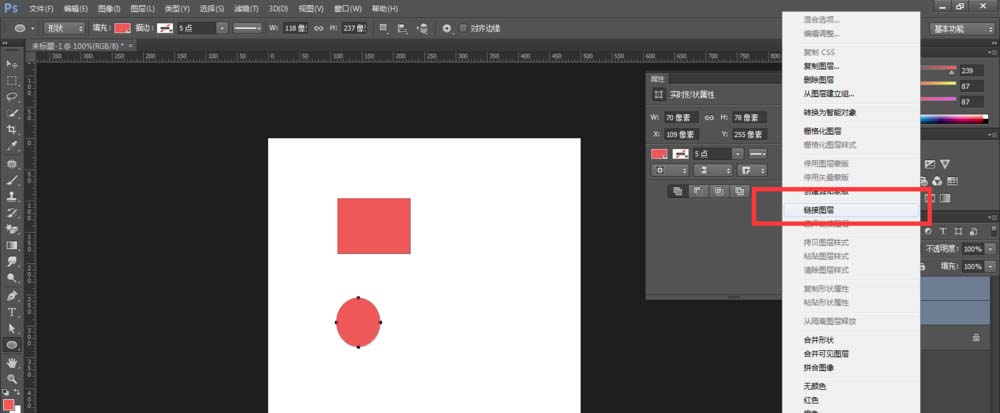
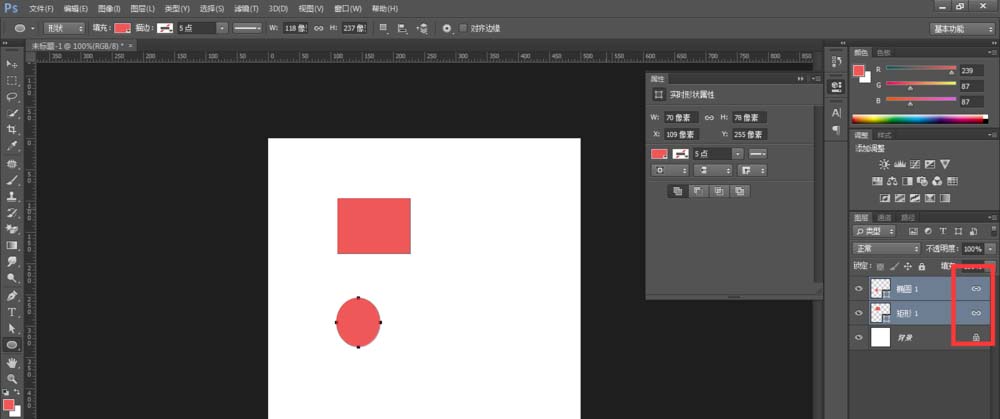
这时我们选中移动工具(v),
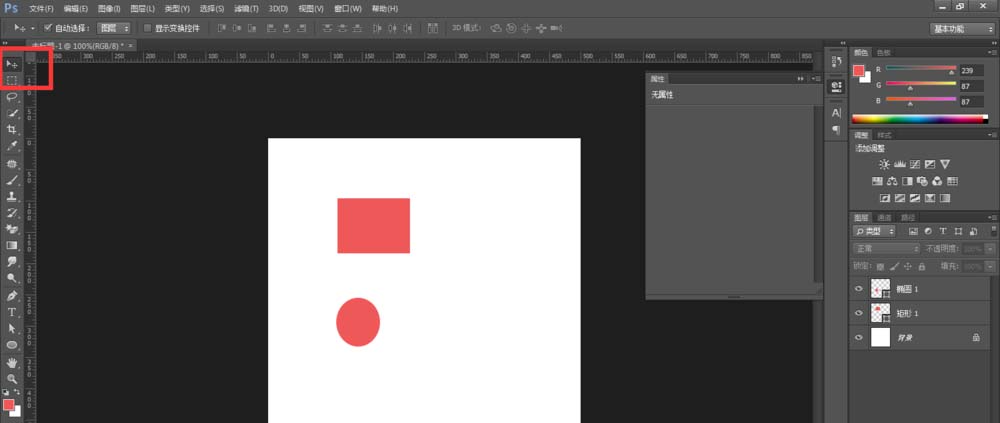
现在这两个图层已经是链接图层了,现在用移动工具(v) 移动这两个图层的任何一个图层,另外一个图层都会同时跟着动,如图
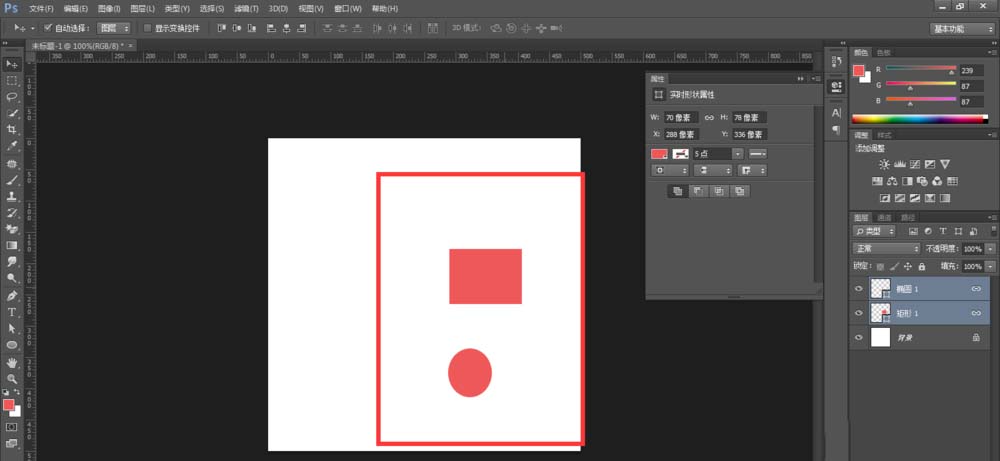
这时候图层已经是链接在在一起了 那么怎么把链接的图层分开呢 ,同样的道理一样 按shift键选中这两个图层,
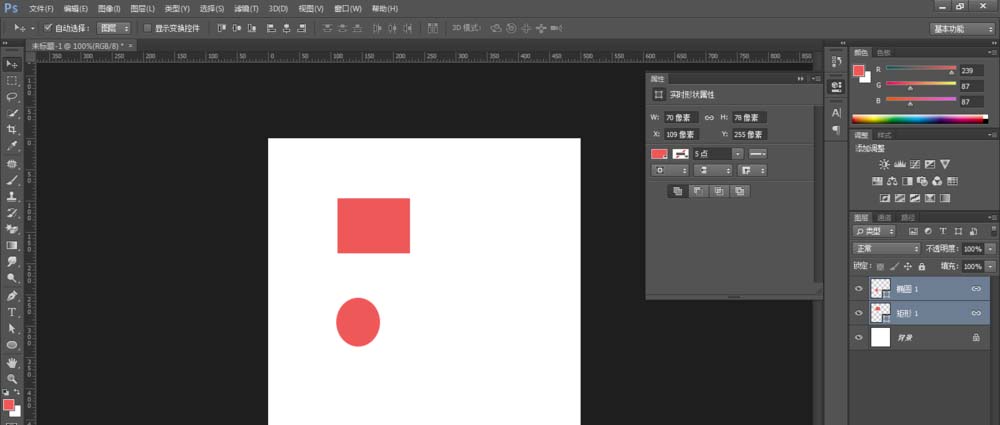
我们用鼠标右键,选择取消图层链接,会发现 这两个图层右边的锁链已经没有了呢 ,现在这个图层已经是分开的了 ,
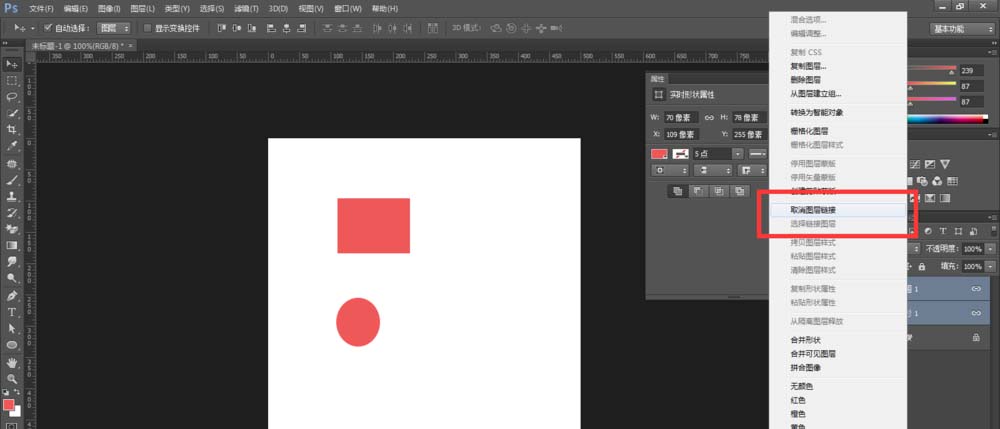
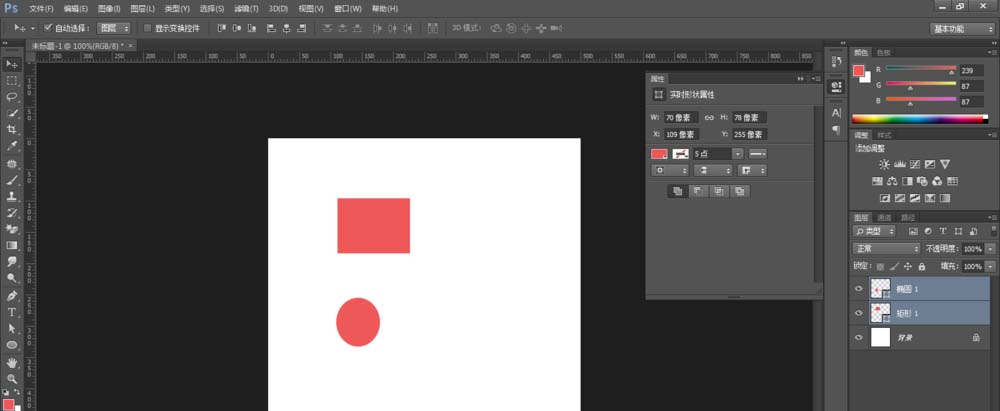
再选中移动工具(v),
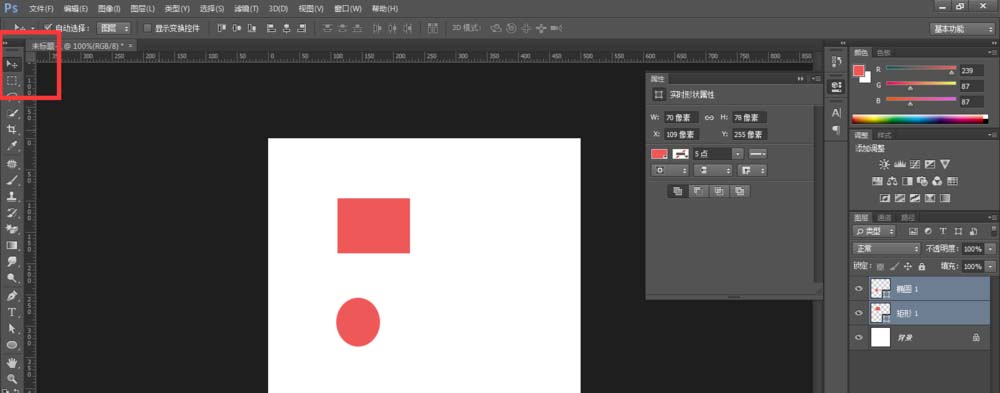
现在用移动工具单击任何一个图形,另外一个图层不会跟着移动了
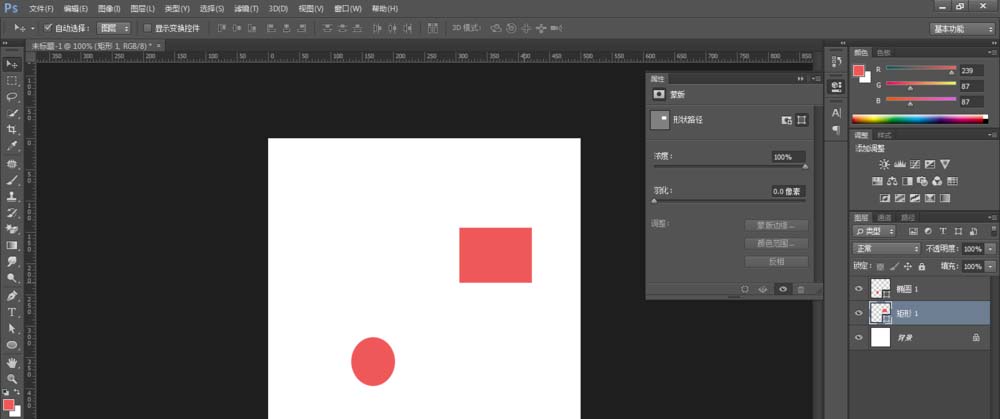
photoshop cs6相关攻略推荐:
以上就是photoshop cs6建立以及取消链接图层方法介绍,想了解更多关于《photoshop cs6》的使用教程,欢迎关注分享吧下载站,这里有最新最全的软件教程使用大全!
 photoshop cs6使用教程大全
photoshop cs6使用教程大全
photoshop cs6使用其众多的编修与绘图工具,可以有效地进行图片编辑工作。在图像、图形、文字、视频、出版等各方面都有涉及。photoshop cs6使用教程大全为您提供photoshop cs6的功能及使用方法介绍,有需要的小伙伴可以关注分享吧photoshop cs6使用教程大全,一起来看看吧~

360安全卫士是一款功能强、效果好、受用户欢迎的安全杀毒软件,360安全卫士拥有查杀木马、清理插件、修复漏洞、电脑体检、清理垃圾,清理痕迹多种功能,使用起来非常便捷,给我们的电脑提供了很大的帮助,但是有很多小伙伴不知道有些功能如何使用,下面分享吧小编带大家一起来看看吧。

微博有诸多功能可以使用,但是很多朋友都不知道各个功能的使用方法,下面分享吧小编为用户带来新浪微博最热门教程,例如新浪微博发布、新浪微博账号问题、新浪微博登陆问题等等都可以在这里找到答案,感兴趣的小伙伴一起来看看吧。